Питање
Проблем: [Поправка] Скенер не ради на Виндовс 11
Здраво, имам проблем са својим новим Епсон скенером. Купио сам га пре неколико дана и покушао сам да га подесим да ради на мојој Виндовс 11 машини, али уместо тога добијам поруку која каже „Не могу да комуницирам са скенером.“ Постоји ли нешто што би се могло учинити да се ово поправи, јер ми је потребан скенер за мој рад понекад?
Решен одговор
Скенери се деценијама користе за пренос физичке копије документа, цртежа или било које друге слике у дигиталну сферу. Подразумева се да ова функционалност може бити посебно корисна, посебно у корпоративном окружењу. Иако се технологија сматра помало застарелом према данашњим стандардима (већина документације је данас се обрађује дигитално), и даље се широко користи у одређеним земљама или под одређеним околности.
Корисници су пријавили да њихови скенери неће радити и да им то очигледно прави много проблема. Проблем је у складу са различитим оперативним системима, Виндовс 10 и – не посебно – у верзијама оперативног система Виндовс 11.
Проблем долази у различитим облицима и величинама. Неки корисници су пријавили да скенер једноставно уопште не реагује на корисничке уносе, док су други такође добили грешку „Не могу да комуницирам са скенером“. Скенер не ради је проблем који утиче на све типове скенера, укључујући Епсон, Цанон, ХП, Имаге Аццесс, Панасониц и многе друге.
Постоји много разлога да се проблем појави, укључујући оштећене или застареле драјвере скенера,[1] Оштећење Виндовс системских датотека, грешка[2] ажурирања и још много тога. У наставку дајемо неколико корака који би требало да вам помогну да поправите штампач који не ради у оперативном систему Виндовс 10 или Виндовс 11.
![[Поправка] Скенер не ради на Виндовс 11 [Поправка] Скенер не ради на Виндовс 11](/f/3018811b7a8db216b4d25c7caa8d3574.jpg)
Пре него што наставите са исправкама у наставку, желели бисмо да понудимо покретање скенирања помоћу моћног алата за поправку рачунара РеимагеМац машина за прање веша Кс9, који би могао да провери основне проблеме са Виндовс-ом и да их аутоматски реши уместо вас. Такође, ако се суочавате са БСОД-овима,[3] ДЛЛ грешке, проблеми са регистром и слично, апликација би могла да их аутоматски поправи уместо вас.
Такође није први пут да различити периферни уређаји не раде на Виндовс-у – штампачи, на пример, раније престао да ради након ажурирања за Виндовс, а дуплек функција није радила, или ред за штампање се заглавио.
Метод 1. Поново инсталирајте драјвере скенера
Да бисте поправили оштећени систем, морате купити лиценцирану верзију Реимаге Реимаге.
Драјвери скенера су можда застарели или оштећени. Требало би да покушате да их поново инсталирате да видите да ли то помаже:
- Кликните десним тастером миша на Почетак и изабрати Менаџер уређаја
- Овде пронађите свој скенер са листе (можда је наведен испод Уређаји за обраду слике или Остали уређаји одељак)
- Кликните десним тастером миша на скенер и изаберите Деинсталирајте уређај
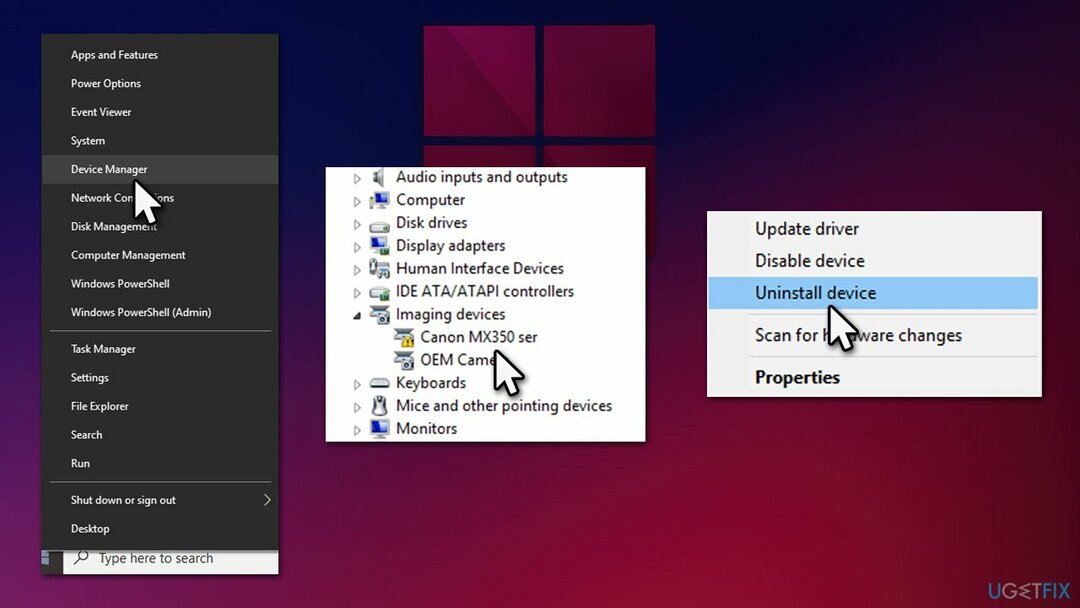
- Поново покренути ваш систем.
Када уклоните управљачки програм, требало би да посетите веб локацију произвођача вашег скенера и одатле преузмете одговарајући драјвер. Ако сте збуњени и нисте сигурни у ово, можете уместо тога запослити ДриверФик да аутоматски ажурирате све своје драјвере – ово је много брже и ефикасније.
Метод 2. Подесите покретање услуга скенера на аутоматску опцију
Да бисте поправили оштећени систем, морате купити лиценцирану верзију Реимаге Реимаге.
Постоји неколико услуга које се односе на рад скенера – то су Схелл Хардвер Детецтион, Ремоте Процедуре Цалл РПЦ, Виндовс Имаге Ацкуиситион (ВИА), РПЦ Ендпоинт Маппер и ДЦОМ Сервер Процесс Лаунцхер.
Наставите са следећим упутствима:
- Тип Услуге у Виндовс претрази и притисните Ентер
- Пронађите релевантну услугу са листе, нпр. Виндовс Имаге Ацкуиситион (ВИА), и двапут кликните на њу
- Под Тип покретања, изаберите Аутоматски из падајућег менија
- Кликните Започни, пријави се, и ок
![[Поправка] Скенер не ради на Виндовс 11 [Поправка] Скенер не ради на Виндовс 11](/f/d333fff22291b198374b6ff32c997000.jpg)
- Поновите исту ствар са другим горе наведеним услугама.
Метод 3. Деинсталирајте најновију исправку за Виндовс
Да бисте поправили оштећени систем, морате купити лиценцирану верзију Реимаге Реимаге.
Ако је ваш штампач престао да ради након инсталирања најновијих ажурирања за Виндовс, требало би да их деинсталирате и паузирате процес док се проблем не реши.
- Тип Контролна табла у Виндовс претрази и притисните Ентер
- Иди на Програм > Деинсталирај програм
- Ево, изаберите Погледајте инсталиране исправке
- Сортирајте инсталиране исправке по датум
- Пронађите најновију, кликните десним тастером миша и изаберите Деинсталирај
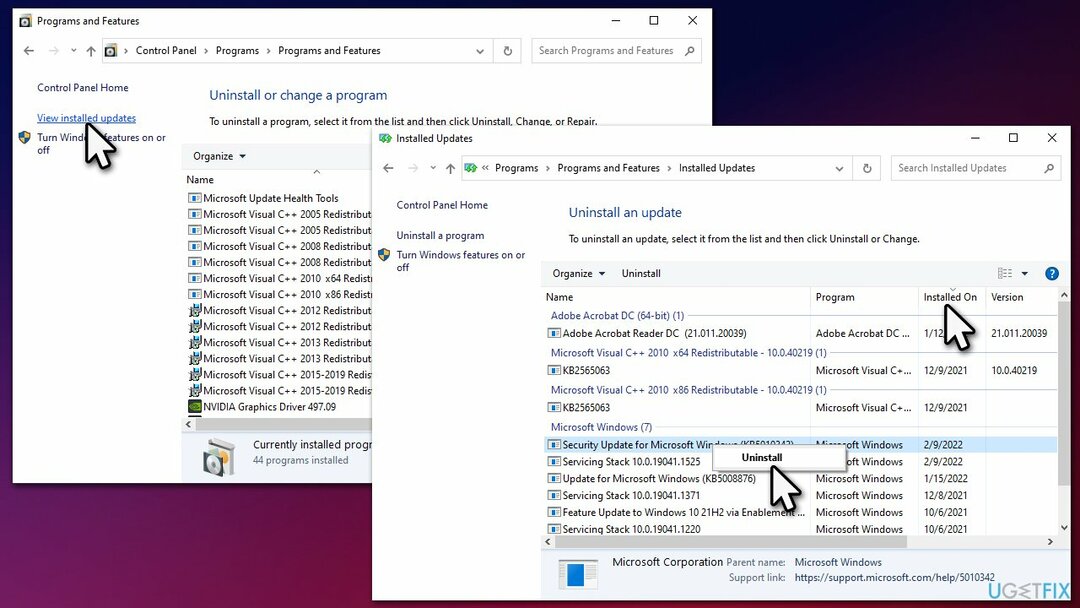
- Пратите упутства на екрану да бисте завршили процес
- Укуцати ажурирање у Виндовс претрази и притисните Ентер
- Ево, кликните Паузирајте ажурирања на 7 дана
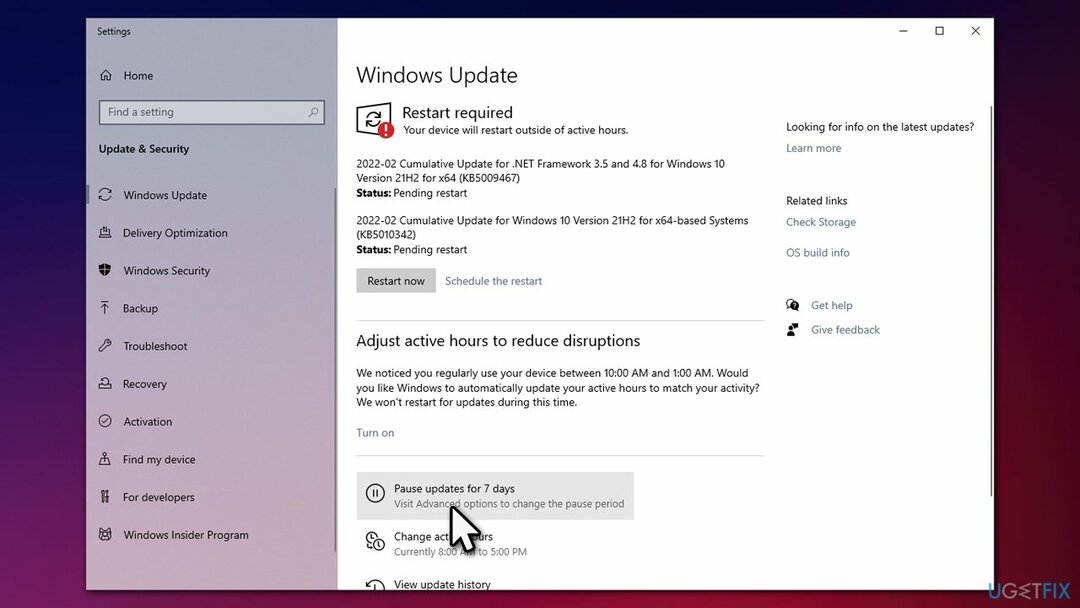
- Поново покренути ваш рачунар.
Метод 4. Поправите оштећене датотеке
Да бисте поправили оштећени систем, морате купити лиценцирану верзију Реимаге Реимаге.
Оштећене системске датотеке могу узроковати проблеме са радом скенера у оперативном систему Виндовс 11 или Виндовс 10. Можете да поправите ове оштећене датотеке покретањем команди у повишеној командној линији:
- Тип цмд у Виндовс претрази
- Кликните десним тастером миша на Командна линија и изаберите Покрени као администратор
- Када Контрола корисничког налога се појави, кликните да
- Налепите следећу команду и притисните Унесите:
сфц /сцаннов - Сачекајте да се скенирање заврши, а затим покрените сваку од ових команди следеће:
дисм /онлине /цлеануп-имаге /цхецкхеалтх
дисм /онлине /цлеануп-имаге /ресторехеалтх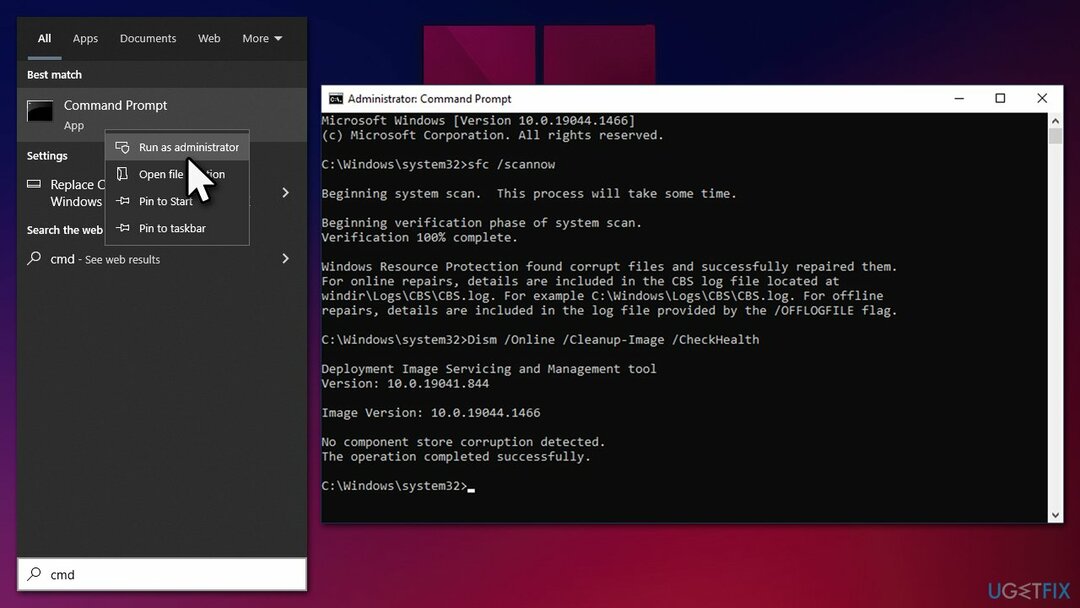
- Поново покренути рачунар.
Аутоматски поправите своје грешке
тим угетфик.цом покушава да да све од себе да помогне корисницима да пронађу најбоља решења за отклањање својих грешака. Ако не желите да се борите са техникама ручне поправке, користите аутоматски софтвер. Сви препоручени производи су тестирани и одобрени од стране наших професионалаца. Алати које можете користити да поправите своју грешку су наведени у наставку:
Понуда
урадите то сада!
Преузмите поправкуСрећа
Гаранција
урадите то сада!
Преузмите поправкуСрећа
Гаранција
Ако нисте успели да поправите грешку користећи Реимаге, обратите се нашем тиму за подршку за помоћ. Молимо вас да нам кажете све детаље за које мислите да бисмо требали да знамо о вашем проблему.
Овај патентирани процес поправке користи базу података од 25 милиона компоненти које могу заменити било коју оштећену или недостајућу датотеку на рачунару корисника.
Да бисте поправили оштећени систем, морате купити лиценцирану верзију Реимаге алат за уклањање злонамерног софтвера.

Приватни приступ интернету је ВПН који може спречити вашег Интернет провајдера, влада, и трећим странама од праћења вашег онлајн и омогућавају вам да останете потпуно анонимни. Софтвер обезбеђује наменске сервере за торрентинг и стримовање, обезбеђујући оптималне перформансе и не успоравајући вас. Такође можете заобићи гео-ограничења и прегледати услуге као што су Нетфлик, ББЦ, Диснеи+ и друге популарне услуге стримовања без ограничења, без обзира на то где се налазите.
Напади злонамерног софтвера, посебно рансомваре, далеко су највећа опасност за ваше слике, видео записе, пословне или школске датотеке. Пошто сајбер криминалци користе робустан алгоритам за шифровање за закључавање података, он се више не може користити док се не плати откупнина у биткоинима. Уместо да плаћате хакерима, прво покушајте да користите алтернативу опоравак методе које би вам могле помоћи да повратите барем део изгубљених података. У супротном, такође можете изгубити новац, заједно са датотекама. Један од најбољих алата који би могао да врати бар неке од шифрованих датотека - Дата Рецовери Про.